Om het wachtwoord uit een zipbestand te verwijderen, gebruiken we gespecialiseerde tools op uw computer. Dergelijke hulpmiddelen worden genoemd zip wachtwoord verwijderaar die eenvoudig het wachtwoord van een beveiligd zip-bestand ontgrendelt. Niet alleen dat, maar we hebben in dit artikel verschillende methoden genoemd die kunnen worden gebruikt om het wachtwoord van een zip-document te verwijderen. Alle oplossingen hebben een andere benadering om toegang te krijgen tot het beveiligde zip-archief. Dus als u de toegang tot een zip-bestand dat op uw computer is opgeslagen vanwege wachtwoordbeveiliging bent kwijtgeraakt, moet u de volgende methoden een voor een gebruiken:
- Optie 1: Beste ZIP-wachtwoordverwijderaar - PassFab voor ZIP
- Optie 2: Hoe het wachtwoord uit het ZIP-bestand te verwijderen met NSIS
- Optie 3: ZIP-wachtwoord online verwijderen
- Optie 4: ZIP-wachtwoord omzeilen met Kladblok
Optie 1: Beste ZIP-wachtwoordverwijderaar - PassFab voor ZIP
Als u de toegang tot een van uw beveiligde ZIP-bestanden verliest, kan dit veel problemen veroorzaken. En aangezien dit veel computergebruikers overkomt, zijn er verschillende tools beschikbaar op het internet die het mogelijk maken om dergelijke zip-bestanden te omzeilen en weer toegang te krijgen tot uw belangrijke gegevens en bestanden. Maar al deze hersteltools hebben verschillende opties en functies. Als gevolg hiervan vindt u ze misschien niet allemaal leuk vanwege ontbrekende functies van een slechte gebruikersinterface. Niet alleen dat, maar sommige van deze toepassingen werken mogelijk niet eens.
Daarom zijn we vandaag hier om te laten zien hoe u PassFab voor ZIP kunt gebruiken om het wachtwoord van een beveiligd ZIP-bestand te verwijderen. Deze software is zonder twijfel de beste die er is als het gaat om het verkrijgen van toegang tot beveiligde zip-bestanden. Het ondersteunt alle zip-bestandstypes zoals WinZIP, 7ZIP of PKZIP, enz. En als u dit ook op uw computer wilt gebruiken voor het openen van met een wachtwoord beveiligde ZIP-bestanden, volg dan de gegeven stappen een voor een:
Zip-wachtwoord verwijderen
Stap 1: Bezoek eerst de PassFab-website en open de productpagina. Klik hier op de downloadoptie waarmee het PassFab voor ZIP-installatiebestand op uw computer wordt gedownload.
Stap 2: Zodra dat is gebeurd, opent u Windows Verkenner op uw computer door op "Windows-toets + E" op uw toetsenbord te drukken. Zoek en open hier het PassFab voor ZIP-installatiebestand dat we eerder hadden gedownload.
Stap 3: Installeer daarna dit programma op uw computer door de instructies op het scherm te volgen. Zodra het installatieproces is voltooid, opent u PassFab voor ZIP en ziet u de hoofdinterface.

Stap 4: Klik op de knop "Toevoegen" in deze software om uw gewenste wachtwoordbeveiligde ZIP-bestand te importeren.

Stap 5: Nu u uw doel-ZIP-bestand hebt geopend, selecteert u de juiste aanvalsmodus erin. Je kunt kiezen voor Brute Force Attack of Brute Force met Mask Attack of Dictionary Attack, afhankelijk van je voorkeur.
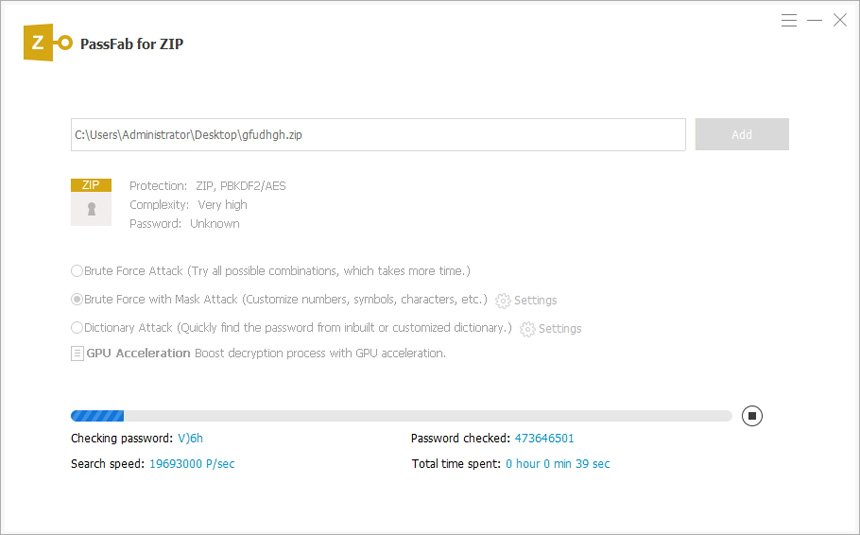
Stap 6: Nadat u het zip-herstelproces in deze tool hebt gestart, is het binnen enkele minuten voltooid. En zodra dit is gebeurd, hebt u toegang tot de met een wachtwoord beveiligde ZIP en kunt u het wachtwoord voor altijd verwijderen.

Optie 2: Hoe het wachtwoord uit het ZIP-bestand te verwijderen met NSIS
Hoewel PassFab voor ZIP zonder problemen werkt, kunnen sommige gebruikers andere methoden gebruiken om hetzelfde te doen. En een dergelijke methode om het wachtwoord uit een zipbestand te verwijderen, is het gebruik van gratis NSIS. U kunt deze freeware op uw computer gebruiken om toegang te krijgen tot een met een wachtwoord beveiligd zipbestand door de gegeven stappen een voor een te volgen:
Stap 1: Bezoek eerst deze downloadpagina om NSIS te downloaden en op uw computer te installeren.
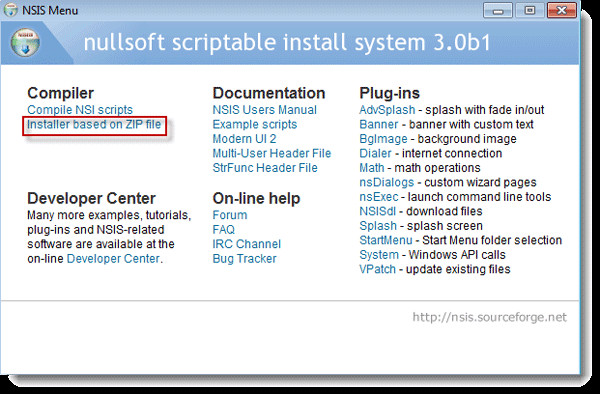
Stap 2: Open daarna de NSIS-software en open het ZIP-bestand met een wachtwoord erop. Tik op Genereer.
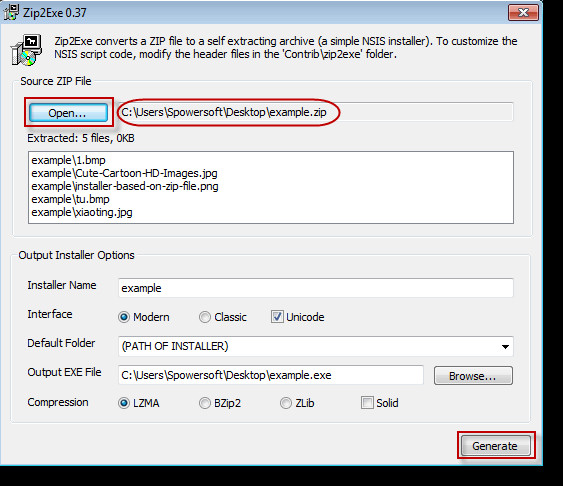
Stap 3: Tik na voltooiing op Sluiten. Navigeer nu naar de locatie van het beveiligde ZIP-bestand. U vindt een uniek exe-bestand met het NSIS-pictogram. Voer gewoon het exe-bestand uit en volg de instructies om het te installeren.
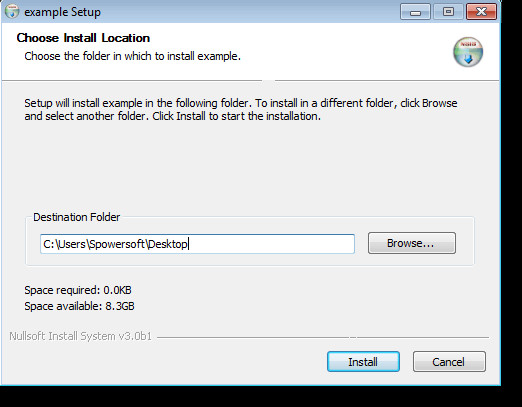
Stap 4: Ten slotte verwijdert NSIS het wachtwoord van dat ZIP-bestand en krijgt u zonder problemen toegang tot de inhoud ervan.
Opmerking: de meeste gebruikers klagen dat deze freeware op sommige pc's niet werkt. Als het wachtwoord van het zipbestand dus niet kan worden verwijderd, kunt u net zo goed andere opties gebruiken.
Optie 3: ZIP-wachtwoord online verwijderen
Terwijl andere programma's uw rekenkracht gebruiken om het wachtwoord van een zip-bestand op te halen, is het ook mogelijk om het zip-wachtwoord online te verwijderen via specifieke websites. Deze websites gebruiken hun servers om ZIP-bestanden te openen die zijn beveiligd met een wachtwoord. Lost My Pass is een online platform dat de klus kan klaren. En u kunt de gegeven stapsgewijze handleiding volgen om online tools te gebruiken om het wachtwoord uit het zipbestand te verwijderen zonder enige software:
Stap 1: Open een willekeurige browser op uw pc of Mac en bezoek deze website voor het ontgrendelen van ZIP-bestanden.
Stap 2: Klik daarna op de optie ZIP-bestand uploaden en selecteer het ZIP-bestand dat u wilt ontgrendelen.
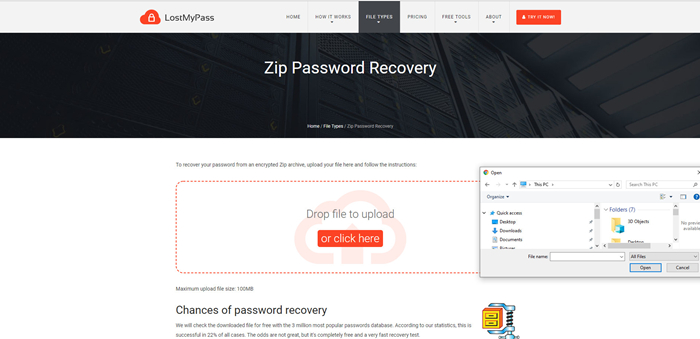
Stap 3: Deze website zal dit zipbestand nu verwerken en u toegang geven tot de inhoud door het wachtwoord te kraken.
Optie 4: ZIP-wachtwoord omzeilen met Kladblok
Alle methoden die in dit artikel worden genoemd, werken behoorlijk effectief voor het ontgrendelen van ZIP-bestanden met wachtwoorden. Maar ze vereisen allemaal dat u tools van derden gebruikt om met succes toegang te krijgen tot uw bestanden. Helaas houdt niet iedereen ervan om programma's voor dergelijke taken te installeren of te gebruiken. In een dergelijk geval kunt u ook de opdrachtprompt, dat wil zeggen CMD, gebruiken om het wachtwoord te verwijderen uit een ZIP-bestand dat op uw computer is opgeslagen. En u kunt dit vrij eenvoudig op uw computer doen door de gegeven stappen een voor een te volgen:
Stap 1: Maak eerst een tekstbestand met Kladblok in de map die het ZIP-bestand met een wachtwoord bevat.
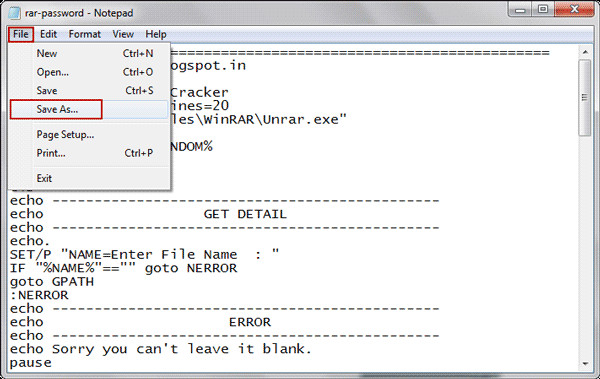
Stap 2: Plak daarna de volgende tekst in dit bestand en sla het op als rar-password.bat-bestand.
REM ============================================================
@echo off
title Rar Password Cracker
mode con: cols=47 lines=20
copy "C:\Program Files\WinRAR\Unrar.exe"
SET PSWD=0
SET DEST=%TEMP%\%RANDOM%
MD %DEST%
:RAR
cls
echo ----------------------------------------------
echo GET DETAIL
echo ----------------------------------------------
echo.
SET/P "NAME=Enter File Name : "
IF "%NAME%"=="" goto NERROR
goto GPATH
:NERROR
echo ----------------------------------------------
echo ERROR
echo ----------------------------------------------
echo Sorry you can't leave it blank.
pause
goto RAR
:GPATH
SET/P "PATH=Enter Full Path : "
IF "%PATH%"=="" goto PERROR
goto NEXT
:PERROR
echo ----------------------------------------------
echo ERROR
echo ----------------------------------------------
echo Sorry you can't leave it blank.
pause
goto RAR
:NEXT
IF EXIST "%PATH%\%NAME%" GOTO START
goto PATH
:PATH
cls
echo ----------------------------------------------
echo ERROR
echo ----------------------------------------------
echo Opppss File does not Exist.
pause
goto RAR
:START
SET /A PSWD=%PSWD%+1
echo 0 1 0 1 1 1 0 0 1 0 0 1 1 0 0 1 0 1 0 0 1 0 1
echo 1 0 1 0 0 1 0 1 1 1 1 0 0 1 0 0 1 1 1 1 0 0 0
echo 1 1 1 1 1 0 1 1 0 0 0 1 1 0 1 0 1 0 0 0 1 1 1
echo 0 0 0 0 1 1 1 1 1 0 1 0 1 0 1 0 0 1 0 0 0 0 0
echo 1 0 1 0 1 1 1 0 0 1 0 1 0 1 0 0 0 0 1 0 1 0 0
echo 1 1 1 1 1 0 1 1 0 0 0 1 1 0 1 0 1 0 1 1 1 1 0
echo 0 0 0 0 1 1 1 1 1 0 1 0 1 0 1 0 0 0 0 0 1 1 0
echo 1 0 1 0 1 1 1 0 0 1 0 1 0 1 0 0 0 0 1 1 1 1 0
echo 0 1 0 1 1 1 0 0 1 0 0 1 1 0 0 1 0 1 0 0 1 1 0
echo 1 0 1 0 0 1 0 1 1 1 1 0 0 1 0 0 1 0 1 0 1 0 0
echo 0 0 0 0 1 1 1 1 1 0 1 0 1 0 1 0 0 1 1 0 1 0 1
echo 1 0 1 0 1 1 1 0 0 1 0 1 0 1 0 0 0 0 1 0 1 0 0
echo 0 1 0 1 1 1 0 0 1 0 0 1 1 0 0 1 0 1 0 0 1 1 0
echo 1 0 1 0 0 1 0 1 1 1 1 0 0 1 0 0 1 1 0 1 0 0 1
echo 1 1 1 1 1 0 1 1 0 0 0 1 1 0 1 0 1 0 1 1 1 0 0
echo 0 0 0 0 1 1 1 1 1 0 1 0 1 0 1 0 0 1 1 1 0 1 1
echo 1 0 1 0 1 1 1 0 0 1 0 1 0 1 0 0 0 0 0 0 1 1 0
echo 1 0 1 0 0 1 0 1 1 1 1 0 0 1 0 0 1 0 1 0 1 0 0
echo 0 1 0 1 1 1 0 0 1 0 0 1 1 0 0 1 0 1 1 1 0 1 1
echo 1 0 1 0 0 1 0 1 1 1 1 0 0 1 0 0 1 0 0 1 1 0 1
echo 1 1 1 1 1 0 1 1 0 0 0 1 1 0 1 0 1 0 1 1 0 1 1
echo 0 0 0 0 1 1 1 1 1 0 1 0 1 0 1 0 0 1 1 0 1 1 0
echo 1 1 1 1 1 0 1 1 0 0 0 1 1 0 1 0 1 0 1 1 0 0 0
echo 0 0 0 0 1 1 1 1 1 0 1 0 1 0 1 0 0 0 0 1 1 0 1
echo 1 0 1 0 1 1 1 0 0 1 0 1 0 1 0 0 0 0 0 1 0 1 1
UNRAR E -INUL -P%PSWD% "%PATH%\%NAME%" "%DEST%"
IF /I %ERRORLEVEL% EQU 0 GOTO FINISH
GOTO START
:FINISH
RD %DEST% /Q /S
Del "Unrar.exe"
cls
echo ----------------------------------------------
echo CRACKED
echo ----------------------------------------------
echo.
echo PASSWORD FOUND!
echo FILE = %NAME%
echo CRACKED PASSWORD = %PSWD%
pause>NUL
exit
REM ============================================================
Stap 3: Hernoem nu het zipbestand naar sample.rar met Windows Verkenner.
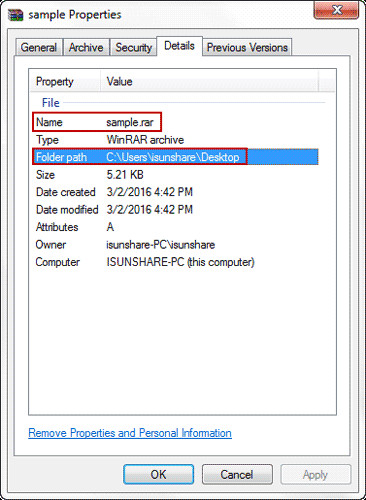
Stap 4: Open daarna het bat-bestand dat het wachtwoord van het zipbestand zal kraken en aan u zal verstrekken.
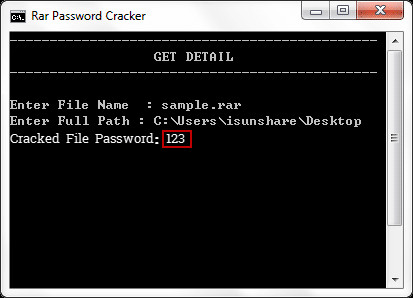
Laatste woorden
We hopen dat u dit artikel nuttig vond en met succes de met een wachtwoord beveiligde ZIP-bestanden die op uw Windows-computer waren opgeslagen, heeft verwijderd. U kunt eenvoudig leren hoe u het zip-wachtwoord kunt kraken zonder enige software. Niet alleen dat, maar als dat niet voor u werkt, vindt u in dit artikel ook een zip-wachtwoordverwijderaar. We hebben PassFab voor ZIP geleverd, de beste zip wachtwoord herstel tool of remover, waarmee u zelfs beveiligde ZIP-bestanden op uw computer kunt openen. Afgezien daarvan vindt u ook andere handige methoden waarmee u hetzelfde kunt doen.
Product-related questions? Speak directly to our Support Team >>
